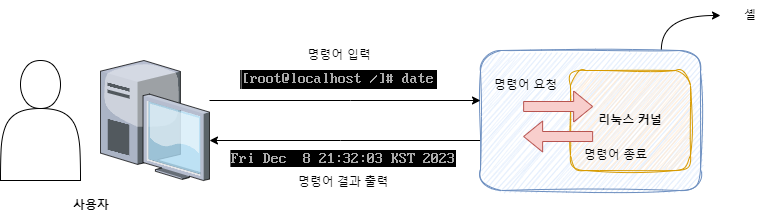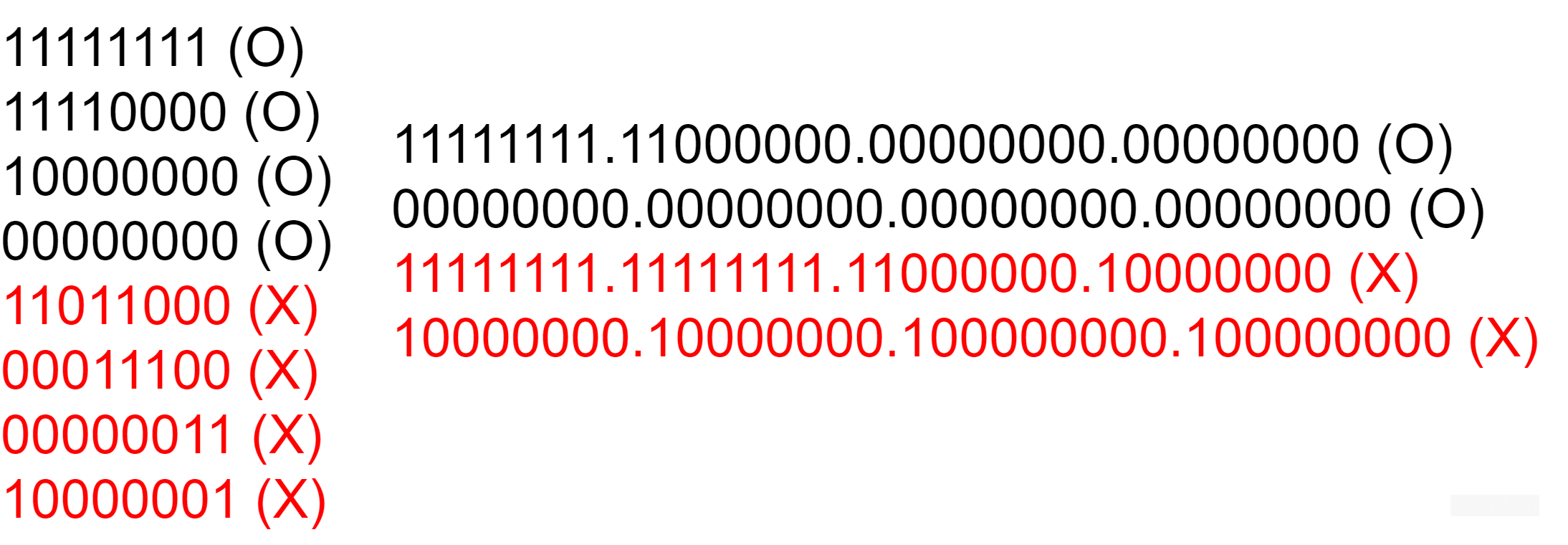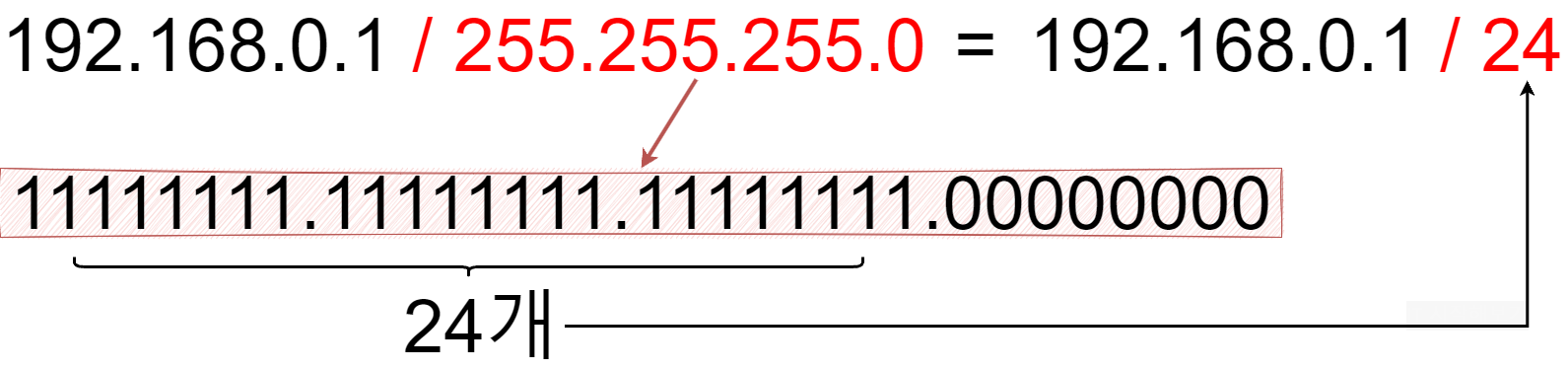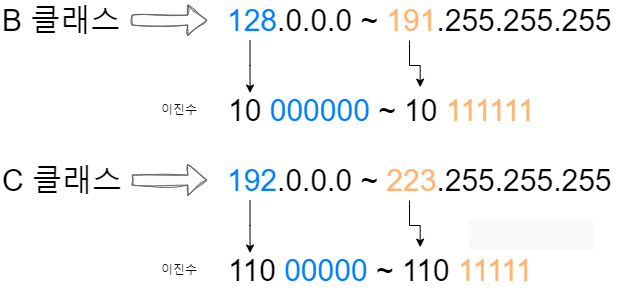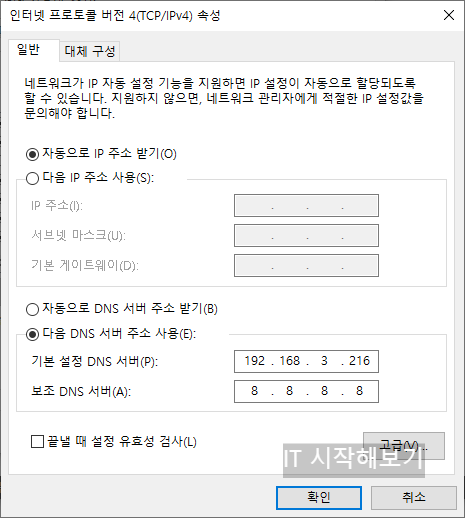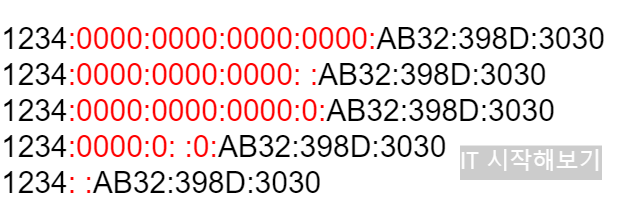개인 사정으로 미뤄두던 Associate 티켓을 사용해 시험을 봤습니다. 다행히 커트라인을 넘겨 합격을 했는데, 이 시험에 대해 이야기를 해보려고 합니다.

준비물
- 자신을 증명할 수 있는 신분증, 신용카드
- 신분증에는 주민등록증, 면허증, 여권 등이 있고, 신용카드는 영문 이름을 확인하기 위함입니다.
이외의 준비물은 필요 없었습니다. 소지품이 많다면 사물함을 따로 제공해주고 있으니 거기에 보관하셔도 됩니다.
시험 준비팁
아키텍트를 위한 시험인 만큼 어떤 설계가 더 효과적인지 아는 것이 중요합니다. AWS 자격증 관련 다른 글에서 설명했던 기본적인 기술들에 대해 잘 숙지한 후 덤프 문제를 풀어보는 것이 많은 도움이 될 것 같습니다.
제가 특히 도움을 많이 받았던 책은 '우에노 후미아키', '코바야시 쿄혜이' 등을 포함한 4명이 집필해주신 <그림과 작동 원리로 쉽게 이해하는 AWS 구조와 서비스>입니다. 이 책은 AWS가 무엇인지부터 시작해 해당 서비스의 전체적인 서비스들에 대해 간단히 소개해주는 책입니다.
단순하게 덤프 문제를 반복해서 풀어도 시험에 합격하는 사람들이 많이 있긴 하지만, 내용을 이해하고 문제를 푸는 것이 종류가 500가지가 넘는 문제를 일일이 숙지하는 것 보다는 효율적이었다고 생각됩니다. 어쩌다보니 광고처럼 됐지만, 제공받은 것 없이 내돈내산으로 읽어보고 도움이 됐어서 이렇게 작성했습니다. 혹여 필요하시다면 아래 링크에서 구매할 수 있습니다.
* 해당 링크를 통해 상품을 구매하시게 되면 쿠팡으로부터 일정액의 수수료를 받아 블로그 운영에 도움이 됩니다.
시험 특징
시험은 시험장을 선택 후 직접 가서 보는 방식을 선택했고, 간단한 확인 절차와 함께 입장하게 됩니다. 총 65문제가 주어지지만, 이 중 점수에 포함되는 것은 단 50문제이고 나머지 15문제는 점수에 포함되지 않습니다. 하지만, 점수가 포함되는지, 아닌지는 알 수는 없습니다.
당시 진행했던 시험장에서는 신청한 시간이 되기 15분 전부터 입장이 가능했고, 총 140분(2시간 20분)이 주어졌지만, 40분만에 문제를 다 풀고 나올 수 있었습니다. 다른 시험은 보통 시험 즉시 결과가 나온다고 하는데 AWS 시험은 24시간 이내에 결과가 이메일로 온다고 내용이 출력되며 시험이 마무리됩니다. 저는 약 12시간 정도 뒤에 메일을 통해 시험 결과 메일과 벳지 획득을 축하한다는 메일이 도착했습니다. 또 시험을 보고 어느 부분이 취약한지도 알려주는 것이 특징이었습니다.
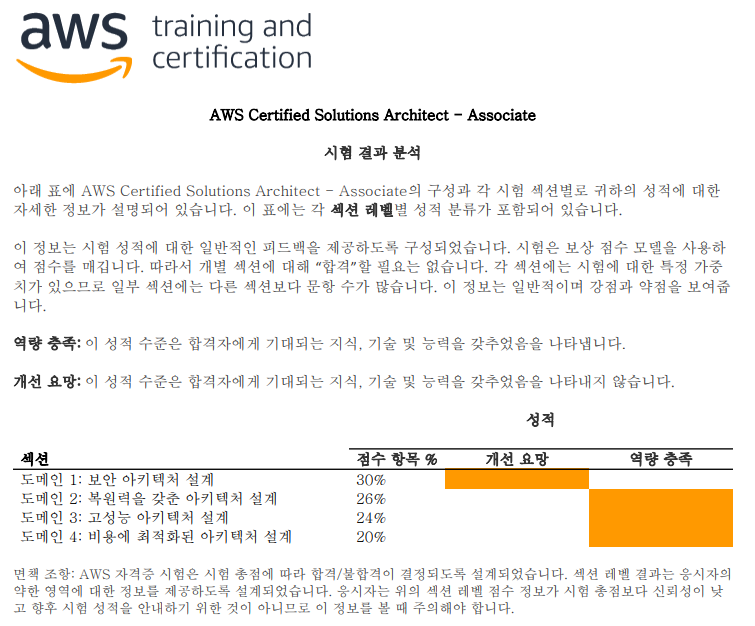
다만 주의해야할 것은 시험 장면이 모두 카메라에 찍히고 있으므로 왠만하면 별 문제가 없겠지만, 부정행위가 일어나지 않도록 하는게 중요할 것 같습니다. (예를 들어 핸드폰 진동/무음 모드가 풀려있다면 곤란...) 혹시 더 궁금한 점이 있다면 댓글 달아주시면 답변해드리겠습니다!
+ 다음 웹사이트는 영어로 되어 있지만 AWS SAA 문제를 풀어볼 수 있으니 이용해보는 것을 권장드립니다! 서비스의 종류와 문제 유형을 파악하는 것 2가지만 해도 충분히 합격이 가능합니다!
AWS SAA C03
ExamTopics - Biggest Actual IT Exams Database - Validation
www.examtopics.com
'자격증 > AWS SAA' 카테고리의 다른 글
| [AWS SAA] End. 복구 전략 (0) | 2023.10.15 |
|---|---|
| [AWS SAA] 61. AWS Backup(백업) (0) | 2023.10.14 |
| [AWS SAA] 60. 재해 복구를 위한 AWS 서비스 및 기능 (2) | 2023.10.13 |
| [AWS SAA] 59. 재해 복구 (0) | 2023.10.12 |
| [AWS SAA] 58. AWS Outposts (0) | 2023.10.11 |